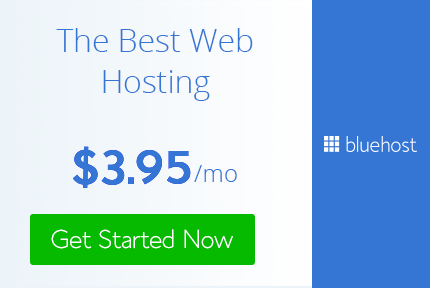블루호스트 가입방법 2
지난 포스팅에 가입방법 1을 살펴보았습니다. 전세계적으로 70만개 이상의 사이트가 호스팅 되고 있다는블루호스트.. 이번 포스팅에서 지난시간에 이은 가입방법을 알아보겠습니다. 앞서 다룬 가입절차를 못보신 분은 해외 호스팅 업체 추천..블루호스트 가입방법 #1 를 봐주세요..
4-1. 개인정보를 입력합니다.
*Business Name: 회사명이나 사이트 이름을 넣으면 되고, 비워두어도 됩니다.
*Country : Korea,Republic of 를 선택합니다.
*Street Address : 지번 혹은 바뀐 주소의 길번호와 상세주소를 넣습니다.
*City : 거주하고 있는 도시명
*Phone Number : 미국이 아닌 지역은 국가번호 + 전화번호..
( 한국은 +82 뒤에 010-0000-0000 이면 앞의 0을 빼고 10-0000-0000 형태로 넣어주면 됩니다.)
4-2. 선택상품 정보입력
상품 선택 콤보박스는 1년 12개월,2년,3년 이렇게 3개가 있고 Business Pro가 있습니다. 기간이 길 수록 월 사용료도 줄어드는데..선택시 고려할 것은 구글과 같은 검색엔진최적화 요소중에 사이트 호스팅 기간이 길경우 상위노출 점수가 높게 측정됩니다. 그만큼 사이트가 안정적이라 판단하는 것이고, 단기적으로 무언가를 하고 빠지는 믿을수 없는 사이트가 아니란걸로 인정해 주는 거지요..자금 압박이 없다면 3년으로 설정하는 것이 가격면이나 SEO(검색엔진최적화)에 있어 유리합니다.
그 아래 있는 체크 박스는 모두 해제합니다.
추가 기능을 선택하면 사용료가 올라가는데 아주 큰 기업사이트 구축이 아닌 대부분의 경우 필요가 없습니다.
4-3. 결재정보 입력
만약 비자카드나 마스터 카드가 있다면 키드결제를 합니다.. 단, 해외카드 결재시 VISA나 MASTER 카드만 결재 가능합니다. 신용카드 말고 다른 수단은 페이팔 PAYPAL을 통한 결재가 있습니다. 이경우 위의 More payment options 를 클릭하면 아래의 화면처럼 페이팔 계정을 입력할 수 있는 창이 뜹니다.
Pay with Paypal 을 선택하고 아래 화면의 I confirm I have read and agree to .....부분에 체크한후 submit 버튼을 누릅니다.
5. 페이팔 결제
페이팔 결제창으로 넘어오면 본인의 계정으로 로그인해서 결제를 진행합니다.
신용카드 결제인 경우에도 해당 결재화면에서 결재합니다.
6. 업그레이드 옵션 선택
결재가 끝나면 마지막으로 추가 업그레이드 선택 화면이 나오는데 모두 선택 해제하고 다음으로 넘어갑니다.
7.가입완료
최종적으로 가입축하 화면이 뜨고 본인의 서버호스팅 계정 정보가 뜹니다. 그리고 최종적으로 로그인 패스워드를 생성하라고 합니다. 아래의 계정정보를 확인한 다음 Create your password 를 클릭하여 비밀번호 설정화면으로 넘어갑니다. 혹, Account Information이 틀리다면 나중에 자신의 계정에 들어가 수정하시면 됩니다.
8.로그인 비밀번호 설정
접속비번을 입력하고 동일하게 한번더 확인차 입력한다음 Create 를 누르면 비번 생성됩니다. 로그인 아이디는 www를 제외한 도메인주소가 됩니다. 만약 abc.com 으로 호스팅 신청했다면 이것이 로그인 아이디가 됩니다.
이제 모든 가입과정이 끝났습니다. 6번부터 8번까지는 2015년도 가입화면과 조금 다를 수 있습니다. 예제를 보여드리기 위해 현재로서 진행하며 보여줄 수 있는 화면이 5번까지라 이해 부탁드립니다. 화면은 좀 다를 수 있더라도 기본 틀은 같을 것이라 봅니다. 절차마다 무얼 해야 하는지만 알고 계시면 위의 설명대로 진행하시면 됩니다.
다음 단계로는 웹호스팅과 도메인이 실제로 인터넷 검색시 연결되도록 DNS 설정하는 것을 간단하게 알아보겠습니다. 연말에는 특히 할인폭이 좀 더 있는 편이라 웹호스팅 신청하기에는 연말이 적기죠..